升级到Win10正式版后,电脑屏幕一直闪烁怎么办?
时间:2017-11-06 09:34:20 作者: 点击:次
升级到Win10正式版后,绝大部分使用Win10系统的用户都碰到过屏幕闪烁的问题,这通常是因为运行了不兼容的软件或者显卡驱动出现了故障。那么Win10屏幕闪烁是什么原因呢?该怎么办呢?以下是Win10电脑屏幕闪烁解决办法。
很多网友都选择把网吧系统升级到win10正式版,但有些网友发现升级后win10屏幕一直闪烁,无法正常使用了。这种情况不及时处理肯定会影响上网心情,这通常是因为运行了不兼容的软件或者显卡驱动出现了故障。下面就说说win10屏幕闪烁解决办法。
Win10电脑屏幕一直闪烁怎么办
右键点击桌面上的“此电脑”,然后点击管理
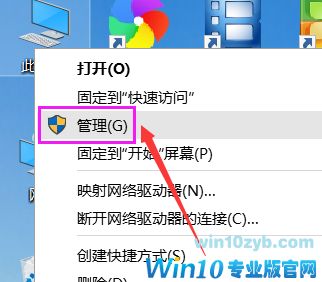
闪烁系统软件图解1
然后双击服务与应用程序,展开它
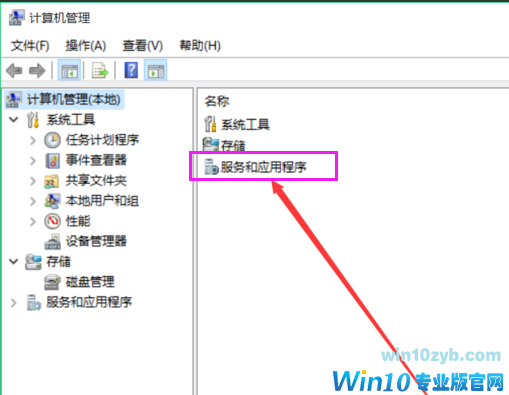
闪烁系统软件图解2
再双击服务
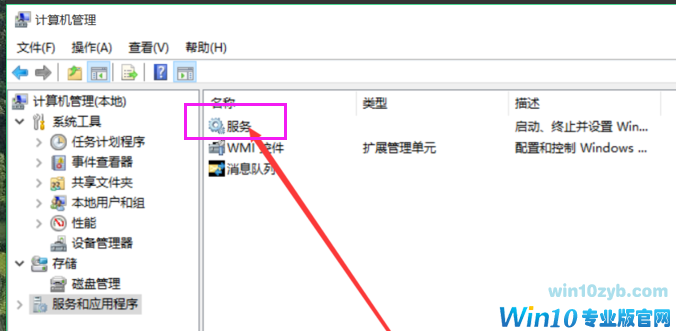
Win10系统软件图解3
然后找到Problem Reports and Solutions Control Panel Support,点击左侧的停止,或者右键后停止

闪烁系统软件图解4
接着找到Windows Error Reporting Service,并停止此服务
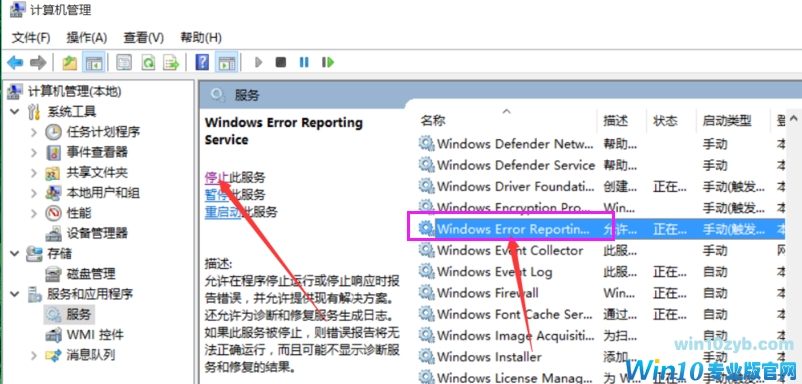
电脑屏幕系统软件图解5
最后重启电脑就行了
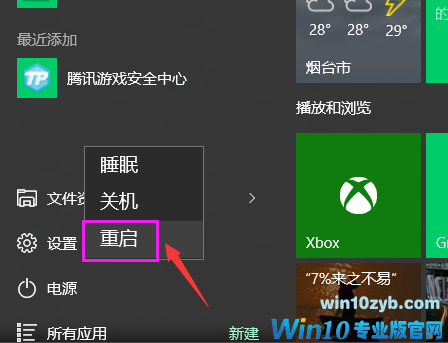
电脑屏幕系统软件图解6
以上就是解决Win10电脑屏幕一直闪烁的办法了。
win10技巧 - 推荐
Win10专业版下载排行
 【Win10 纯净版】秋叶系统64位下载 v2025
【Win10 纯净版】秋叶系统64位下载 v2025
 【Win10 装机版】秋叶系统32位下载 v2025
【Win10 装机版】秋叶系统32位下载 v2025
 深度技术 Windows10 22H2 64位 专业版 V2
深度技术 Windows10 22H2 64位 专业版 V2
 系统之家 Win10 32位专业版(免激活)v2025.1
系统之家 Win10 32位专业版(免激活)v2025.1
 系统之家 Win10 64位专业版(免激活)v2025.1
系统之家 Win10 64位专业版(免激活)v2025.1
 番茄花园Windows 10 专业版32位下载 v202
番茄花园Windows 10 专业版32位下载 v202
 番茄花园Windows 10 专业版64位下载 v202
番茄花园Windows 10 专业版64位下载 v202
 萝卜家园 Windows10 64位 优化精简版 V20
萝卜家园 Windows10 64位 优化精简版 V20
 雨林木风 Windows10 32位 官方专业版 V20
雨林木风 Windows10 32位 官方专业版 V20
 雨林木风 Windows10 22H2 64位 V2025.12(
雨林木风 Windows10 22H2 64位 V2025.12(
Win10专业版最新系统下载
 雨林木风 Windows10 22H2 64位 V2025.12(
雨林木风 Windows10 22H2 64位 V2025.12(
 雨林木风 Windows10 32位 官方专业版 V20
雨林木风 Windows10 32位 官方专业版 V20
 萝卜家园 Windows10 64位 优化精简版 V20
萝卜家园 Windows10 64位 优化精简版 V20
 萝卜家园 Windows10 32位 优化精简版 V20
萝卜家园 Windows10 32位 优化精简版 V20
 番茄花园Windows 10 专业版64位下载 v202
番茄花园Windows 10 专业版64位下载 v202
 番茄花园Windows 10 专业版32位下载 v202
番茄花园Windows 10 专业版32位下载 v202
 系统之家 Win10 64位专业版(免激活)v2025.1
系统之家 Win10 64位专业版(免激活)v2025.1
 系统之家 Win10 32位专业版(免激活)v2025.1
系统之家 Win10 32位专业版(免激活)v2025.1
 深度技术 Windows10 22H2 64位 专业版 V2
深度技术 Windows10 22H2 64位 专业版 V2
 深度技术 Windows10 32位 专业版 V2025.1
深度技术 Windows10 32位 专业版 V2025.1
Win10专业版官网,国内顶级win10专业版官方网站。
Copyright (C) Win10zyb.com, All Rights Reserved.
win10专业版官网 版权所有 cd456@qq.com 备案号:沪ICP备16006037号-1
Copyright (C) Win10zyb.com, All Rights Reserved.
win10专业版官网 版权所有 cd456@qq.com 备案号:沪ICP备16006037号-1








